Σε αυτόν τον οδηγό, θα μάθετε πώς να εγκαθιστάτε το Adobe Creative Cloud και να χρησιμοποιείτε το Photoshop Beta με τα εργαλεία Adobe Firefly AI. Το Photoshop Beta σας επιτρέπει να δοκιμάσετε τις πιο πρόσφατες λειτουργίες που είναι προς το παρόν διαθέσιμες μόνο στην έκδοση beta. Αυτός ο οδηγός βήμα προς βήμα θα σας καθοδηγήσει σε όλη τη διαδικασία εγκατάστασης, από την εγγραφή μέχρι την εγκατάσταση του λογισμικού.
Βασικά συμπεράσματα
- Χρειάζεστε το Creative Cloud για να αποκτήσετε πρόσβαση στη beta έκδοση του Photoshop.
- Η εγκατάσταση είναι δωρεάν και μπορείτε να το δοκιμάσετε για 14 ημέρες.
- Μετά τη δοκιμαστική περίοδο, θα χρεωθείτε με μηνιαία χρέωση 63 ευρώ, αν δεν ακυρώσετε τη συνδρομή. Παρακάτω μπορείτε να μάθετε πώς να ρυθμίσετε το Creative Cloud και να εγκαταστήσετε το Photoshop beta.
Οδηγίες βήμα προς βήμα
Βήμα 1: Πρόσβαση στο Creative Cloud
Για να εγκαταστήσετε το Creative Cloud, επισκεφθείτε τον ιστότοπο της Adobe. Απλώς πληκτρολογήστε "Creative Cloud" στο Google και κάντε κλικ στον αντίστοιχο σύνδεσμο. Εναλλακτικά, μπορείτε να μεταβείτε απευθείας στον ιστότοπο της Adobe.
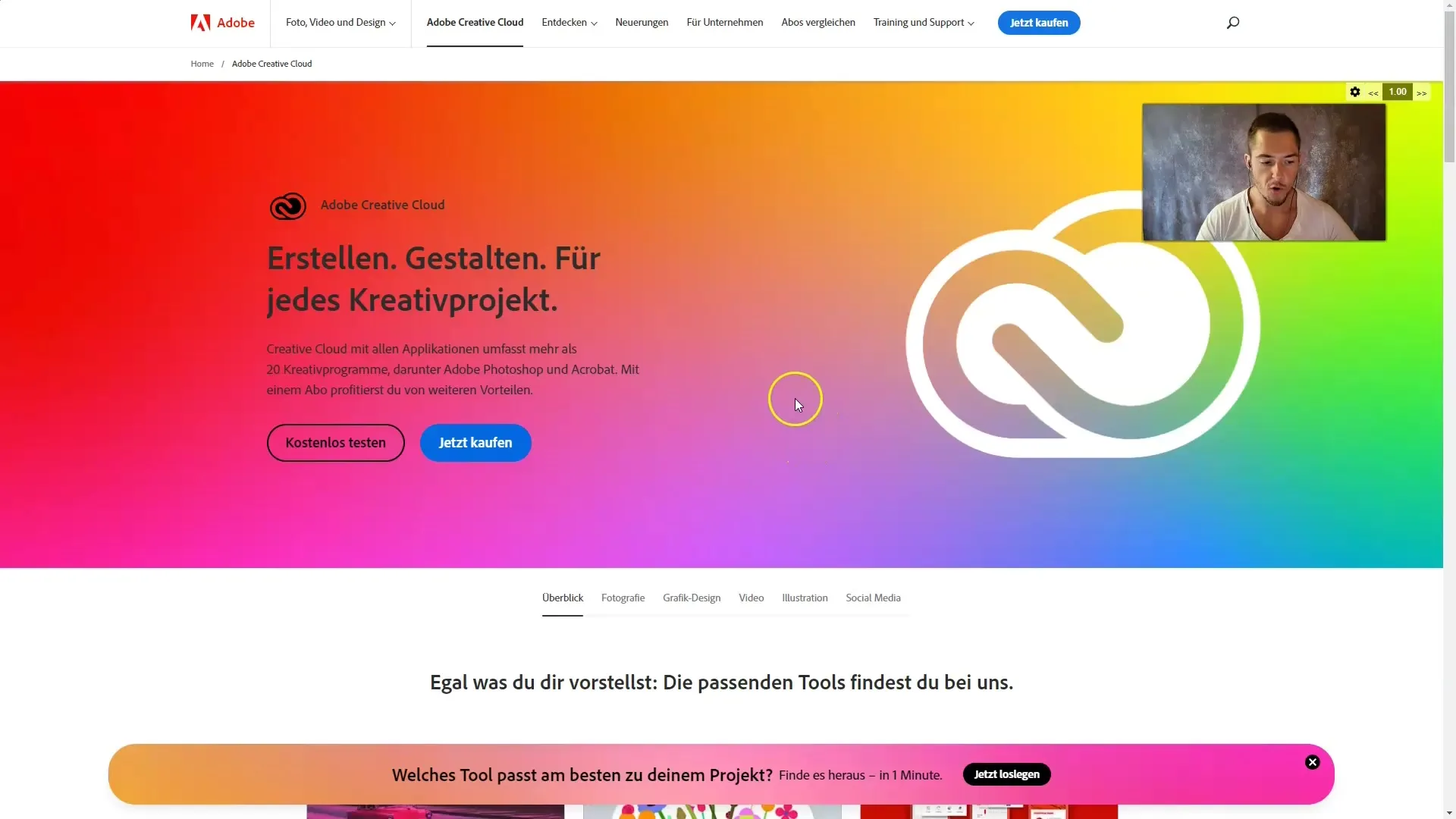
Στη συνέχεια, κάντε κλικ στην επιλογή "Δοκιμάστε δωρεάν". Θα μεταφερθείτε σε ένα άλλο μενού όπου θα έχετε τη δυνατότητα να δοκιμάσετε δωρεάν το Creative Cloud. Σημειώστε ότι πρέπει να το ακυρώσετε εντός των πρώτων 14 ημερών, αν θέλετε να αποφύγετε τις μηνιαίες χρεώσεις.
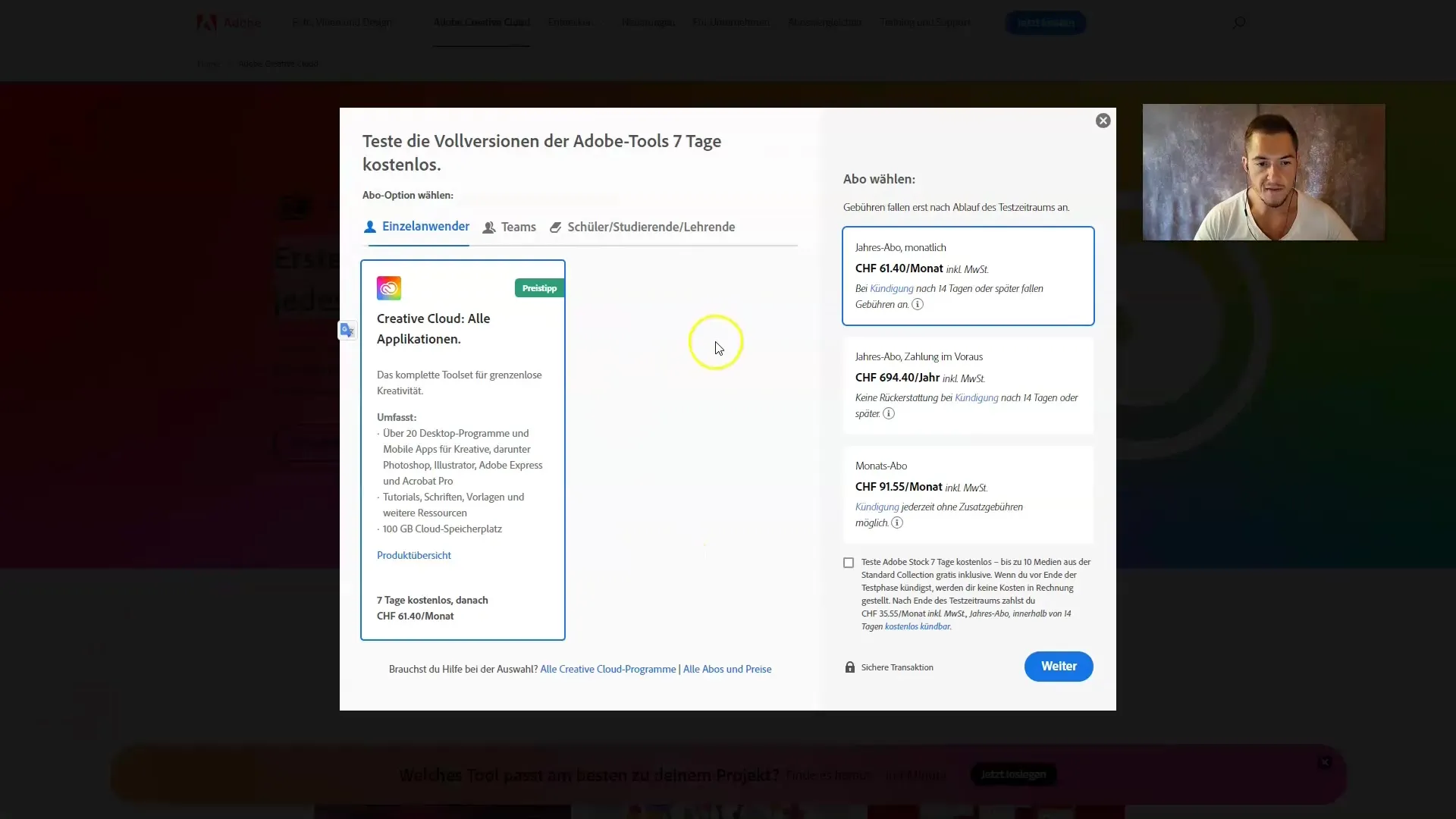
Βήμα 2: Επιλέξτε μέθοδο πληρωμής
Αφού κάνετε κλικ στην επιλογή "Δωρεάν δοκιμή", θα σας ζητηθεί να επιλέξετε μια μέθοδο πληρωμής. Σε αυτή την περίπτωση, επέλεξα το PayPal. Είναι σημαντικό να σημειωθεί ότι δεν χρειάζεται να πληρώσετε τίποτα αρχικά, εκτός αν δεν ακυρώσετε τη δοκιμή σας εντός 14 ημερών. Διαφορετικά, μετά τη λήξη της δοκιμαστικής περιόδου, θα χρεωθείτε με μηνιαία χρέωση 63 ευρώ.
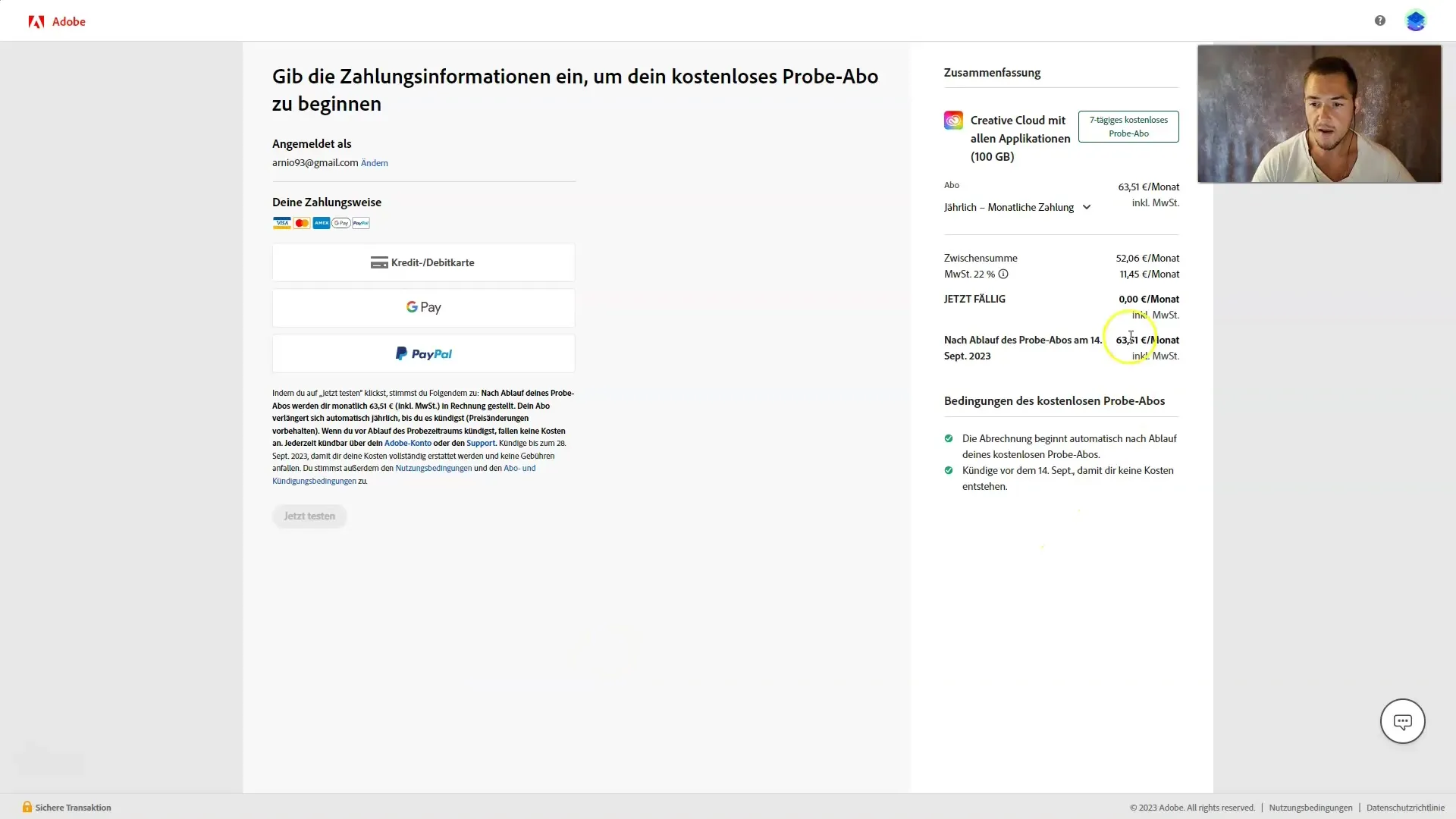
Εάν έχετε ήδη συνδρομή, μπορείτε να έχετε πρόσβαση σε αυτήν, διαφορετικά θα πρέπει να γνωρίζετε τις διάφορες εφαρμογές στις οποίες μπορείτε να έχετε πρόσβαση. Αν θέλετε να χρησιμοποιήσετε το Creative Cloud κυρίως για το Photoshop, η συνδρομή αξίζει σίγουρα να το σκεφτείτε.
Βήμα 3: Κατεβάστε το Photoshop
Μόλις επιλέξετε τον τρόπο πληρωμής, θα μεταφερθείτε σε ένα περιβάλλον εργασίας όπου θα δείτε ήδη την επιλογή λήψης του Photoshop. Κάντε κλικ στον σύνδεσμο λήψης και περιμένετε να ξεκινήσει η εγκατάσταση στον υπολογιστή σας.
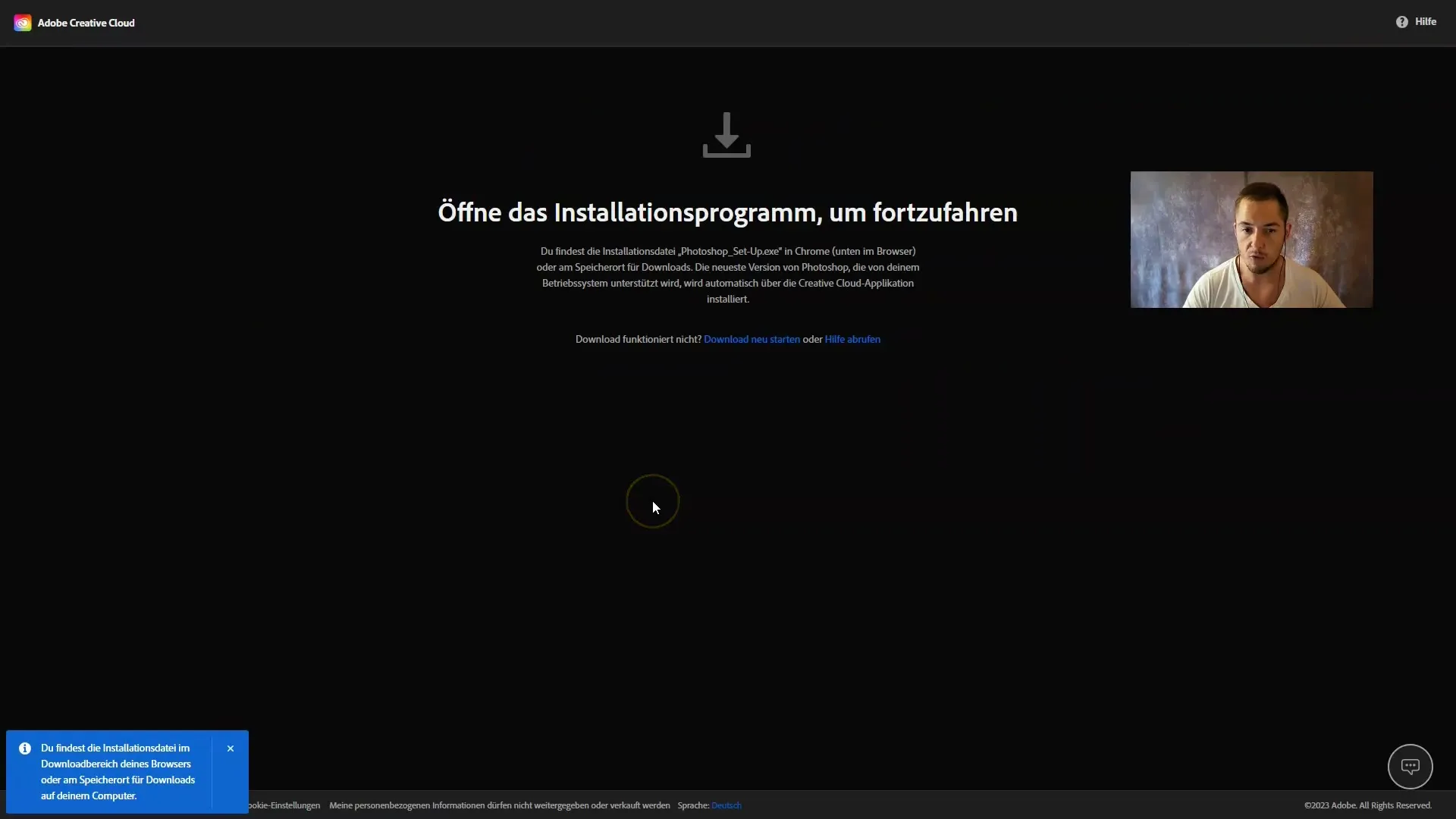
Η λήψη θα αποθηκευτεί αυτόματα στο φάκελο "Λήψεις". Κάντε κλικ στο αρχείο που κατεβάσατε για να ξεκινήσει η εγκατάσταση. Σε αυτή τη διεπαφή, απλά συνεχίστε να κάνετε κλικ όπως θα κάνατε με οποιαδήποτε εγκατάσταση.

Βήμα 4: Εγκατάσταση του προγράμματος
Η εγκατάσταση μπορεί να πάρει λίγο χρόνο, γι' αυτό κάντε υπομονή. Εν τω μεταξύ, έχετε την ευκαιρία να απαντήσετε σε μερικές ερωτήσεις σχετικά με τη συμπεριφορά χρήσης σας. Ωστόσο, μπορείτε επίσης να τις παραλείψετε αν το επιθυμείτε. Συνιστώ να επιλέξετε την επιλογή "Χόμπι και ιδιωτική χρήση".
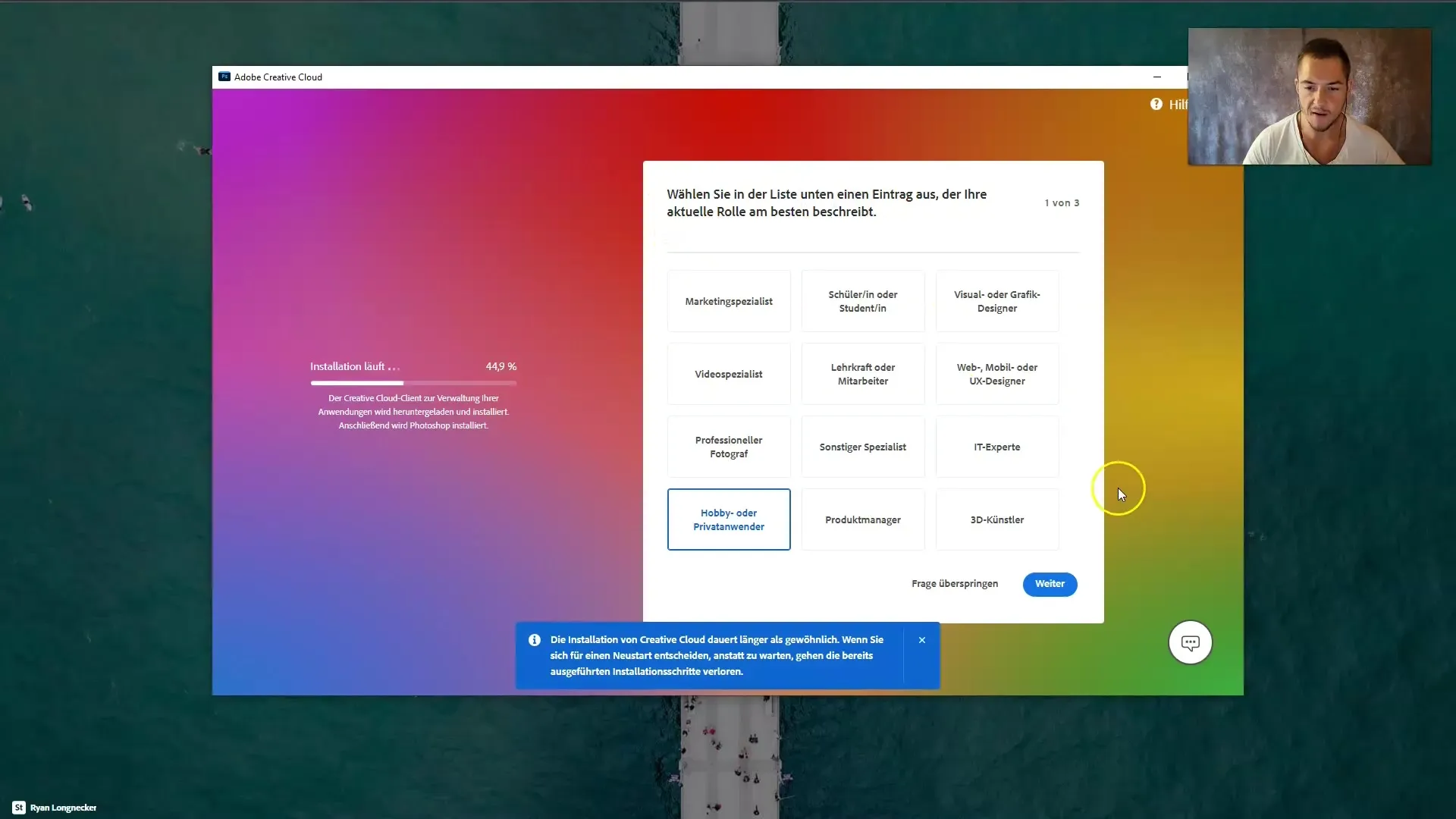
Στη συνέχεια θα σας ρωτήσουν αν θέλετε να βλέπετε εκπαιδευτικά προγράμματα και αν έχετε χρησιμοποιήσει το Photoshop στο παρελθόν. Μπορείτε να απαντήσετε ανάλογα με τις προηγούμενες γνώσεις σας. Εγώ επιλέγω "Εκτεταμένες γνώσεις", καθώς έχω ήδη αποκτήσει εμπειρία.
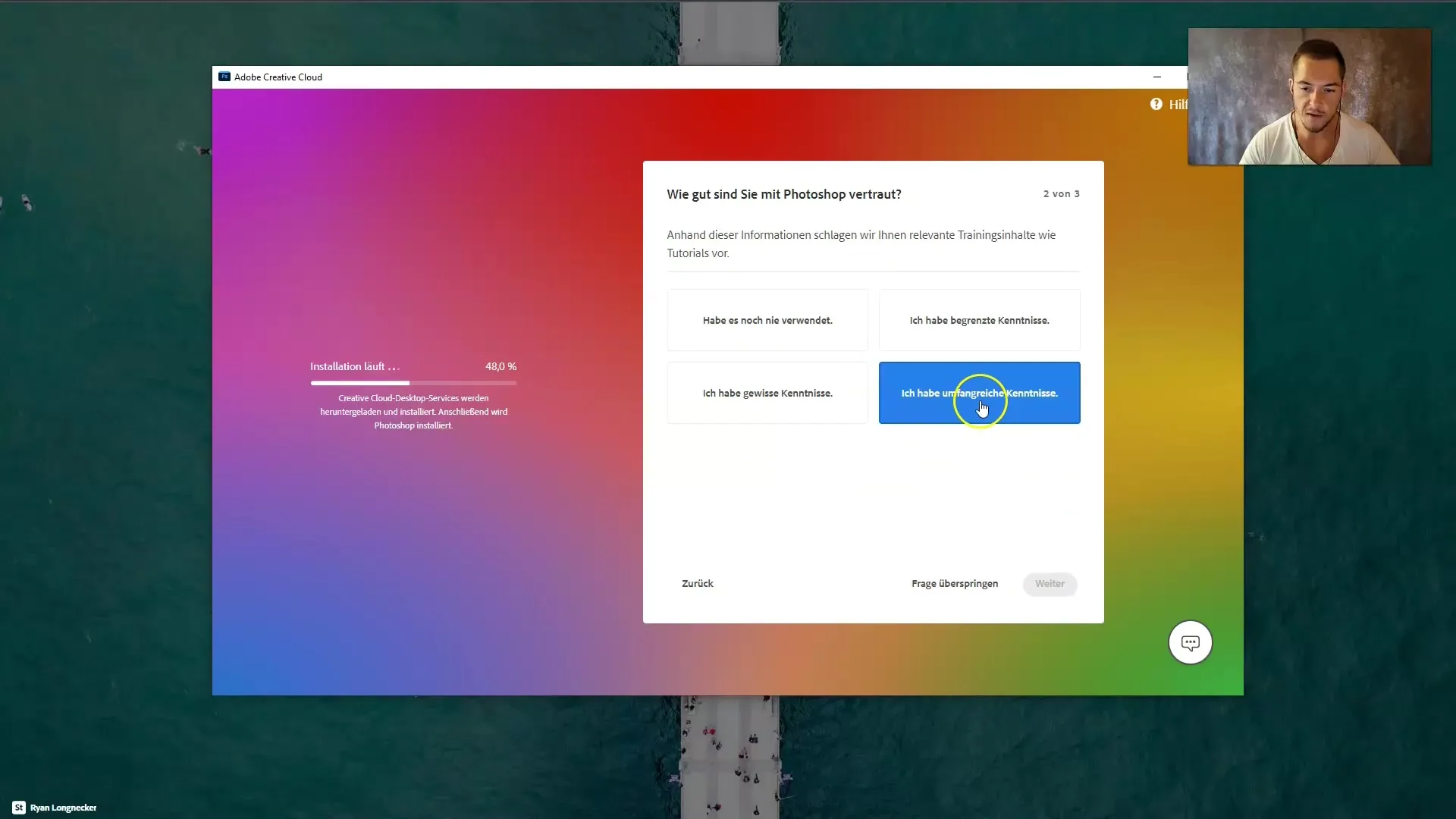
Βήμα 5: Creative Cloud και Photoshop Beta
Αφού εγκατασταθεί το Creative Cloud, θα πρέπει να έχει την ανάλογη εμφάνιση, ανάλογα με τη λειτουργία σχεδιασμού που έχετε επιλέξει. Βεβαιωθείτε ότι έχετε πλοηγηθεί στην εφαρμογή Photoshop beta, καθώς τα εργαλεία AI της Firefly είναι προς το παρόν διαθέσιμα μόνο σε αυτή την έκδοση.
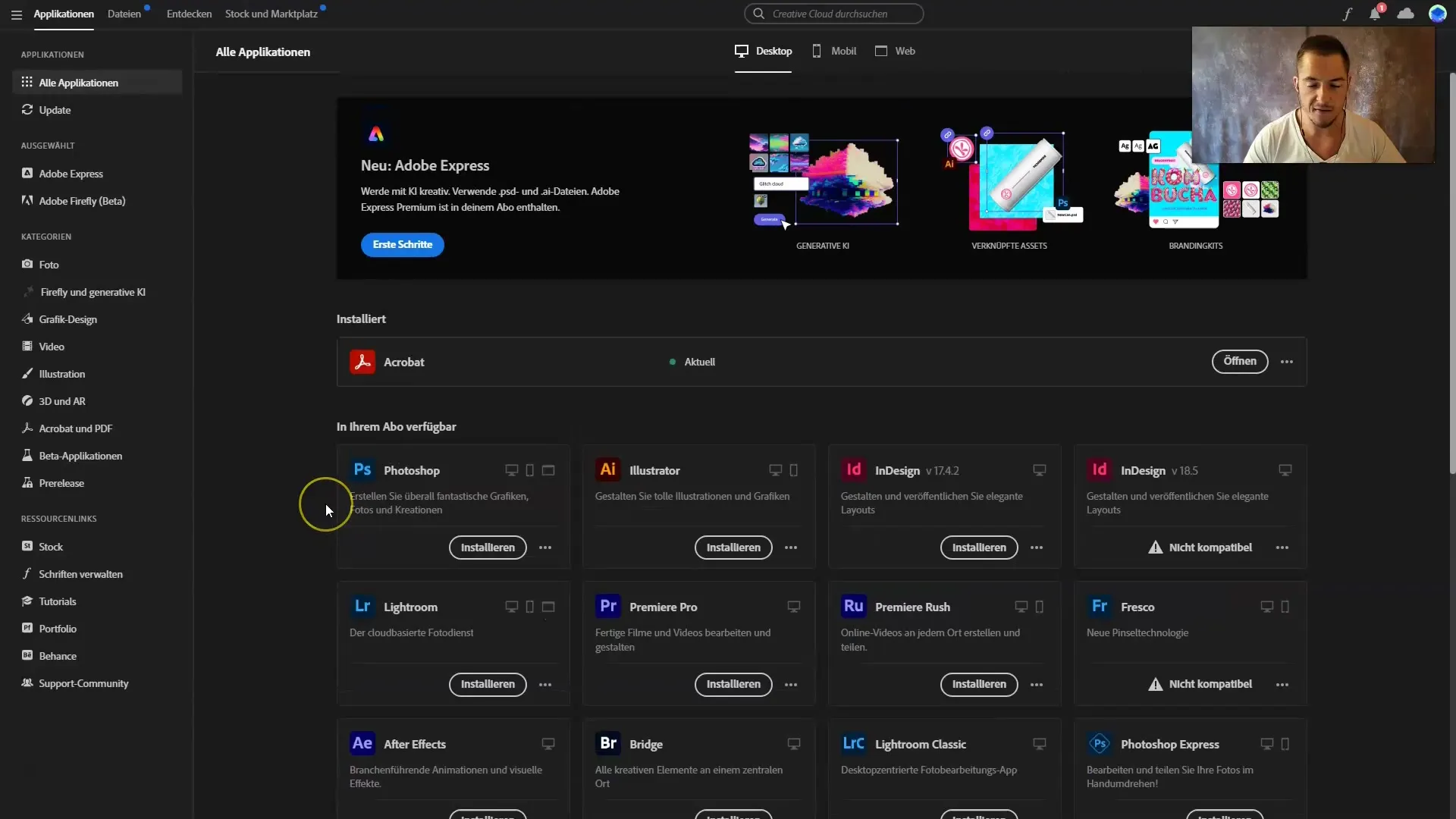
Κάντε κλικ στην επιλογή "Beta Applications" (Εφαρμογές Beta) και επιλέξτε "Install" (Εγκατάσταση) για το Photoshop beta. Αυτή η διαδικασία εγκατάστασης μπορεί να διαρκέσει λίγο χρόνο. Απλά περιμένετε μέχρι να ολοκληρωθεί η εγκατάσταση.
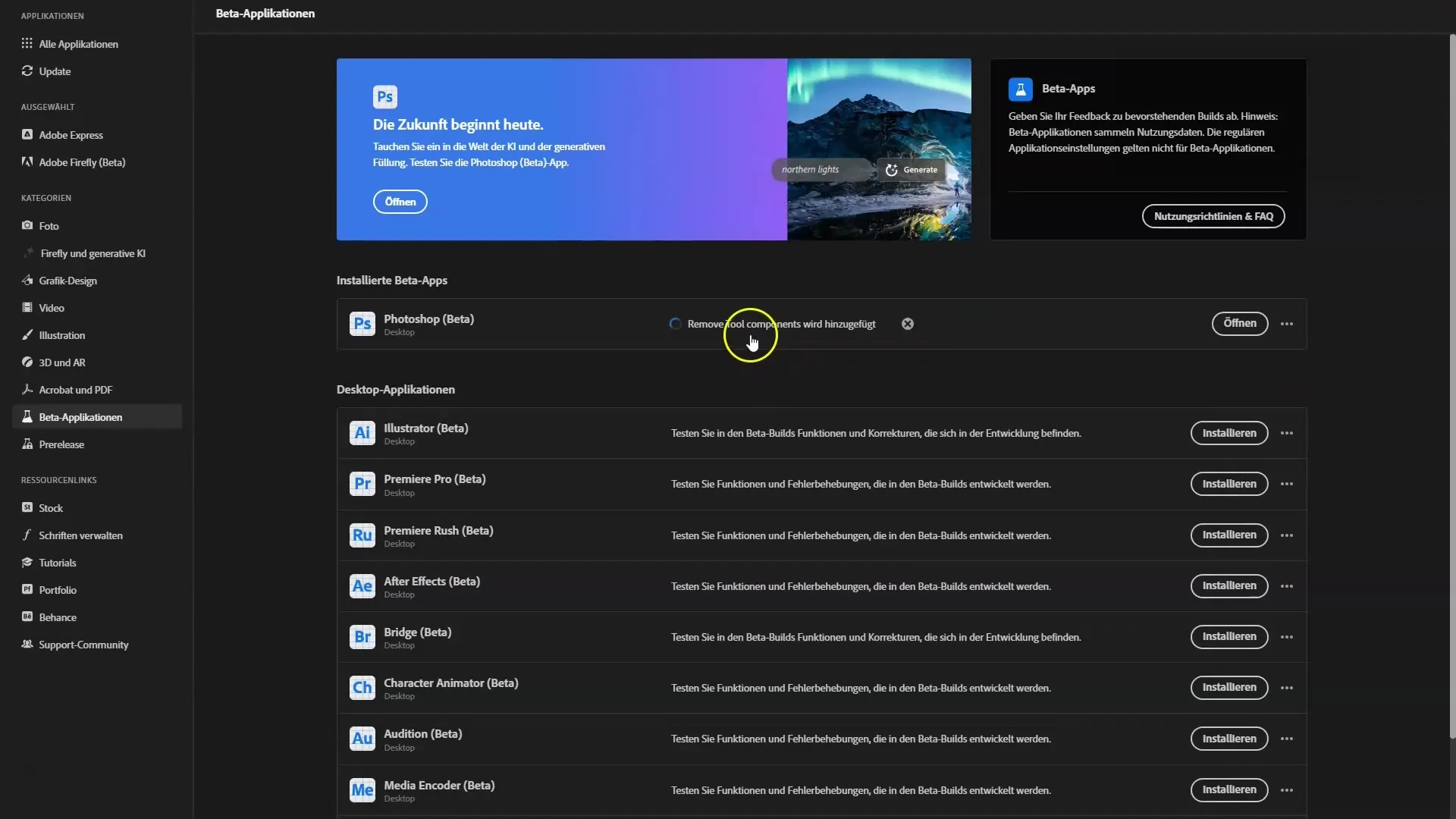
Όταν ολοκληρωθεί η εγκατάσταση, απλά κάντε κλικ στο "Άνοιγμα". Στη συνέχεια, είστε έτοιμοι να δοκιμάσετε τις νέες δυνατότητες και να ανακαλύψετε τις διάφορες δυνατότητες του νέου Photoshop beta σε συνδυασμό με το Adobe Firefly.
Περίληψη
Σε αυτόν τον οδηγό, μάθατε πώς να κατεβάζετε και να εγκαθιστάτε το Adobe Creative Cloud και να χρησιμοποιείτε το Photoshop beta. Η εγκατάσταση είναι εύκολη, δωρεάν και σας δίνει την ευκαιρία να δοκιμάσετε τις τελευταίες δυνατότητες του Photoshop. Θυμηθείτε να ακυρώσετε εγκαίρως τη συνδρομή σας αν δεν επιθυμείτε πλέον να τη χρησιμοποιήσετε.
Συχνές ερωτήσεις
Τι είναι το Photoshop Beta;Το Photoshop Beta είναι μια δοκιμαστική έκδοση του Photoshop που περιλαμβάνει τις πιο πρόσφατες λειτουργίες και τα εργαλεία AI.
Πόσο καιρό μπορώ να δοκιμάσω το Creative Cloud δωρεάν;Μπορείτε να δοκιμάσετε το Creative Cloud δωρεάν για 14 ημέρες.
Τι συμβαίνει μετά τη δοκιμαστική περίοδο του Creative Cloud;Μετά τις 14 ημέρες, θα χρεωθείτε με μηνιαίο τέλος 63 ευρώ, εάν δεν ακυρώσετε τη συνδρομή σας.
Πώς μπορώ να κατεβάσω το Photoshop Beta;Μετά την εγκατάσταση του Creative Cloud, θα βρείτε την επιλογή για λήψη του Photoshop Beta στο περιβάλλον εργασίας χρήστη.
Χρειάζεται να δώσω μια μέθοδο πληρωμής για να δοκιμάσω το Creative Cloud δωρεάν;Ναι, χρειάζεται να δώσετε μια μέθοδο πληρωμής, αλλά οι πρώτες 14 ημέρες είναι δωρεάν.


